Solucionar un error Ocurrió 'Intentar de nuevo' ID de reproducción en YouTube
Para la mayoría de las personas del planeta, una vida sin YouTube es inimaginable. La plataforma de transmisión de video de Google se ha infiltrado en nuestras vidas y ha establecido su presencia con millones de horas de contenido emocionante. Sin embargo, si esta bendición de Internet perdiera su funcionalidad incluso durante una hora, la fuente de entretenimiento diario para muchas personas se perdería. Si ha sido víctima de una situación similar, aquí hay una guía para ayudarlo a solucionar Se produjo un error, inténtelo de nuevo (ID de reproducción) en YouTube.(fix An Error Occurred, Try again (Playback ID) on YouTube.)

Solucionar(Fix) un error Ocurrió 'Intentar de nuevo' ID de reproducción en YouTube
¿Qué causa el error de ID de reproducción en YouTube?(What Causes the Playback ID Error on YouTube?)
Como es común con la mayoría de los problemas en Internet, el error de ID de reproducción en (Playback ID)YouTube es causado por conexiones de red defectuosas. Estas malas conexiones pueden ser el resultado de navegadores desactualizados, servidores DNS defectuosos o incluso cookies bloqueadas. Sin embargo, si tu cuenta de YouTube ha dejado de funcionar, entonces tu sufrimiento termina aquí. Siga leyendo para descubrir soluciones para todos los posibles problemas que podrían estar causando el mensaje " Se produjo un error al intentarlo de nuevo ( ID de reproducción )" en (Playback ID)YouTube .
Método 1: borre los datos y el historial de su navegador(Method 1: Clear the Data and History of Your Browser)
El historial del navegador(Browser) es un gran culpable cuando se trata de conexiones de red lentas y errores de Internet. Los datos en caché almacenados en el historial de su navegador podrían estar ocupando una gran cantidad de espacio que, de lo contrario, podría utilizarse para cargar sitios web de manera adecuada y más rápida. Así es como puede borrar los datos de su navegador y corregir el error de ID de reproducción en YouTube:
1. En su navegador, haga clic en los tres puntos(click on the three dots) en la esquina superior derecha de su pantalla y seleccione la opción Configuración.(select the Settings option.)

2. Aquí, en el panel de Privacidad(Privacy) y seguridad, haga clic en 'Borrar datos de navegación'.(click on ‘Clear browsing data.’)

3. En la ventana 'Borrar datos de navegación', cambie al panel Avanzado(shift to the Advanced panel) y habilite todas las opciones que no necesitará en el futuro. Una vez marcadas las opciones, haga clic en 'Borrar datos'(click on ‘Clear data’) y se eliminará el historial de su navegador.

4. Intente ejecutar YouTube nuevamente y vea si se resuelve el error.
Método 2: vaciar su DNS(Method 2: Flush Your DNS)
DNS significa Sistema de nombres de dominio(Domain Name System) y es una parte importante de la PC, responsable de formar una conexión entre los nombres de dominio y su dirección IP. Sin un DNS que funcione , la carga de sitios web en un navegador se vuelve imposible. Al mismo tiempo, la caché de DNS(DNS) obstruida puede ralentizar su PC e impedir que ciertos sitios web funcionen. Así es como puede usar el comando Flush DNS y acelerar su navegador:
1. Abra la ventana del símbolo del sistema haciendo clic con el botón derecho en el menú Inicio(Start) y seleccionando 'Símbolo del sistema (administrador)'.(selecting ‘Command Prompt (Admin).’)

2. Aquí, escriba el siguiente código: ipconfig /flushdns y presione Entrar.(press Enter.)

3. El código se ejecutará, limpiará la caché de resolución de DNS y acelerará su conexión a Internet.
Lea también: (Also Read: )Los videos de Fix YouTube no se cargan. 'Ocurrió un error, inténtalo de nuevo más tarde'(Fix YouTube videos won’t load. ‘An error occurred, try again later’)
Método 3: use el DNS público asignado por Google(Method 3: Use the Public DNS Allotted by Google)
Si el error no se soluciona a pesar de vaciar el DNS , entonces cambiar al DNS público de Google podría ser una opción adecuada. Dado que Google ha creado el DNS , se acelerará la conexión de todos los servicios relacionados con Google(Google-related) , incluido YouTube , lo que podría resolver el problema "se produjo un error al intentarlo de nuevo ( (YouTube)ID de reproducción(Playback ID) )" en YouTube .
1. En su PC, haga clic derecho en la opción de Wi-Fi(right-click on the Wi-Fi option) o en la opción de Internet en la esquina inferior derecha de su pantalla. Luego haga clic en 'Abrir configuración de red e Internet'.(‘Open Network and Internet Settings.’)

2. En la página Estado de la red(Network Status) , desplácese hacia abajo y haga clic en 'Cambiar opciones de adaptador'(click on ‘Change adapter options’) en Configuración de red avanzada.
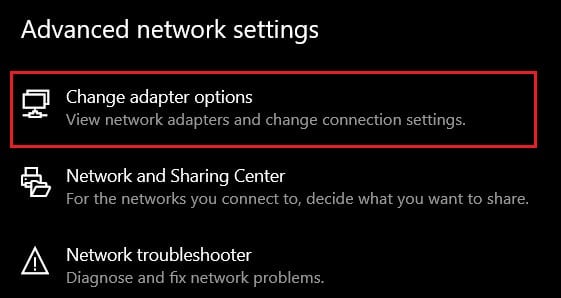
3. Todas las configuraciones relacionadas con la red se abrirán en una nueva ventana. Haga clic derecho(Right-click) en el que está actualmente activo y haga clic en Propiedades.(click on Properties.)

4. Dentro de la sección 'Esta conexión usa los siguientes elementos', select the Internet protocol version 4 (TCP /IPv4) and click on Properties.

5. En la siguiente ventana que aparece, habilite ' Usar(Use) las siguientes direcciones de servidor DNS ' e (DNS)ingrese 8888 para el(enter 8888 for the preferred DNS) servidor DNS preferido y para el servidor DNS alternativo, ingrese 8844.(for alternate DNS server, enter 8844.)

6. Haga clic en 'Aceptar'(Click on ‘Ok’) después de haber ingresado ambos códigos DNS . Intente abrir YouTube nuevamente y el error de ID de reproducción(Playback ID) debería corregirse.
Lea también: (Also Read:) Repare la reproducción de video se congela en Windows 10(Fix Video Playback Freezes on Windows 10)
Método 4: Administre las extensiones que afectan la reproducción en YouTube(Method 4: Manage Extensions that Affect Playback on YouTube)
Las extensiones del navegador(Browser) son una herramienta útil que puede mejorar su experiencia en Internet. Si bien estas extensiones son útiles en su mayor parte, también pueden inhibir el funcionamiento de su navegador y evitar que ciertos sitios web como YouTube se carguen correctamente. Así es como puede deshabilitar las extensiones para intentar corregir el error de ID de reproducción de YouTube .(YouTube Playback ID)
1. En su navegador , haga clic en los tres puntos(, click on the three dots) en la esquina superior derecha. De las opciones que aparecen, haga clic en 'Más herramientas' y seleccione 'Extensiones'.(click on ‘More tools’ and select ‘Extensions.’)

2. En la página de extensiones, haga clic en el interruptor de palanca frente a ciertas extensiones para deshabilitarlas temporalmente. (disable them temporarily.)Puede intentar deshabilitar los bloqueadores de anuncios y las extensiones antivirus que suelen ser los culpables de la conectividad lenta.

3. Vuelva a cargar YouTube(Reload YouTube) y vea si el video se está reproduciendo.
Correcciones adicionales para 'Se produjo un error Inténtalo de nuevo (ID de reproducción)' en YouTube(Additional Fixes for ‘An Error Occurred Try Again (Playback ID)’ on YouTube)
- Reinicie su módem:(Restart your modem: ) el módem es la parte más crucial de una configuración de Internet que, en última instancia, facilita la conexión entre una PC y la red mundial. Los módems defectuosos(Faulty) podrían impedir que ciertos sitios web se carguen y ralentizar su conexión. Presione el botón de encendido(Power) detrás de su módem para reiniciarlo. Esto ayudará a que su PC se vuelva a conectar a Internet y cargue los sitios más rápido.
- Abra YouTube en modo de incógnito: el modo de (Open YouTube in incognito mode: )incógnito(Incognito) le brinda una conexión segura establecida sin rastrear su historial y movimiento. Si bien su configuración de Internet sigue siendo la misma, el uso del modo de incógnito ha demostrado ser una solución funcional para el error.
- Vuelva a instalar su navegador:(Reinstall your browser:) si su navegador está sincronizado con cualquiera de sus cuentas, reinstalarlo es una solución inofensiva que puede corregir el error de YouTube . En la opción de configuración de su PC, haga clic en 'Aplicaciones' y busque el navegador que desea eliminar. Haga clic(Click) en él y seleccione desinstalar. Vaya al sitio web oficial de Chrome(official chrome website ) en su navegador y descárguelo nuevamente.
- Use otra cuenta:(Use another account:) También vale la pena intentar reproducir YouTube a través de otra cuenta. (YouTube)Su cuenta en particular podría tener problemas con los servidores y podría tener dificultades para conectarse a YouTube .
- Habilitar y deshabilitar la reproducción automática:(Enable and Disable Autoplay: ) una solución poco probable para el problema es habilitar y luego deshabilitar la función de reproducción automática de YouTube . Si bien esta solución puede parecer un poco tangencial, ha brindado excelentes resultados para muchos usuarios.
Recomendado: (Recommended: )
- Arreglar videos de YouTube cargando pero no reproduciendo videos(Fix YouTube Videos loading but not playing videos)
- Solucionar el problema de YouTube que no funciona en Chrome [SOLUCIONADO](Fix Youtube Not Working Issue on Chrome [SOLVED])
- 6 formas de eludir fácilmente la restricción de edad de YouTube(6 Ways To Easily Bypass YouTube Age Restriction)
- Solucionar el error de discordia de tasa limitada(Fix You Are Being Rate Limited Discord Error)
Los errores de YouTube son una parte inevitable de la experiencia y, tarde o temprano, la mayoría de las personas se encuentran con estos problemas. Sin embargo(Nevertheless) , con los pasos mencionados anteriormente, no hay ninguna razón por la cual estos errores deban molestarlo por más tiempo del necesario.
Esperamos que esta guía haya sido útil y que hayas podido solucionar "Se produjo un error, inténtalo de nuevo (ID de reproducción)" en YouTube(fix ‘An error occurred, try again (Playback ID)’ on YouTube) . Si tiene alguna consulta, anótela en la sección de comentarios y nos pondremos en contacto con usted.
Related posts
Solucionar el error de verificación fallida al conectarse al servidor de ID de Apple
Fix Facebook Messenger Waiting para Network Error
Fix Minecraft Error no pudo Write Core Dump
Fix io.netty.channel.abstractchannel $ AnnotatedConnectException Error en Minecraft
Fix Error TVAPP-00100 en Xfinity Stream
Cómo Fix Application Load Error 5:0000065434
Cómo reparar el error de origen 327683:0
Fix Insufficient System Resources Exist Para completar el API Error
Cómo arreglar el error de intentarlo de nuevo más tarde en Instagram
6 formas de corregir el código de error de Netflix M7121-1331-P7
Arreglar la reproducción automática de YouTube que no funciona
Fix Unable para instalar Network Adapter Error Code 28
5 Ways a Fix GTA 5 Game Memory Error
Fix Error 651: El módem (u otro dispositivo de conexión) ha informado un error
Cómo corregir el error de no ruta en Discord (2022)
Fix Hulu Error Code P-dev302
Cómo reparar el código de error de Netflix M7111-1101
Solucione el error Halo Infinite No Ping a nuestros centros de datos en Windows 11
Cómo solucionar "Se produjo un error, inténtelo de nuevo más tarde" en YouTube
Fix BAD_SYSTEM_CONFIG_INFO Error
